视频教程:Bilibili
本教程使用到莱卡云的宁波高频游戏云搭建的流放者柯南Windows系统服务器
配置:高主频 4核 8G 硬盘50G(如需搭建多个游戏,请自行选择更多硬盘)
作者推荐服务器👇(点击蓝色字体打开购买页面,通过链接购买享有8折)
CPU型号:E5👉少人小型纯净服👈(联机人数少、不加模组建议购买此服务器)
CPU介绍:E5 2667V4(单核最大睿频:3.6 GHz,适用于小型的纯净服跟性能要求较低的游戏)
CPU型号:Gold👉普通模组服👈(联机人数稍微多点、少量的模组建议购买此服务器)
CPU介绍:Gold 6146(单核最大睿频:4.2 GHz,适用于少量模组跟有主频需求的游戏)
CPU型号:R9👉高性能模组服 👈流放者柯南服务器建议选这个起(联机人数多、整合包优先推荐)
CPU介绍:R9 5950X (单核最大睿频:4.9 GHz,适用于性能需求较高游戏跟需要安装模组服)
CPU型号: I9👉大型模组服 👈(如果R9玩不动,再考虑I9)
CPU介绍:I9 14900KF(单核最大睿频:6.0 GHz,适用各种大型模组服,消费级 CPU 最高频率)
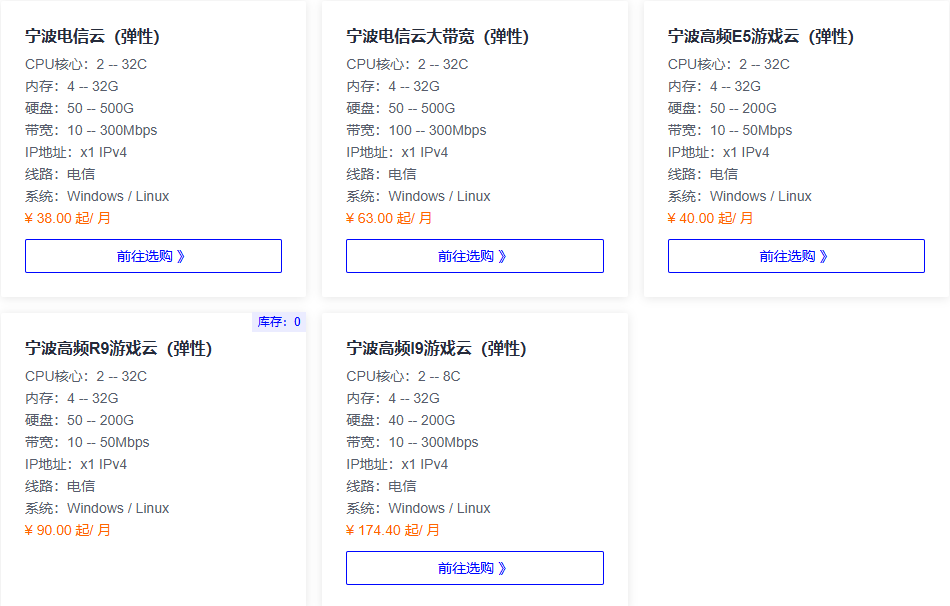
教程开始
1、连接进入远程桌面(Win+R输入mstsc)【如果不知道连接步骤点这里查看教程】
2、官方自己给出了一个开服工具,还是因为这个工具,省去了很多流程,点击此链接下载👉【流放者柯南开服工具】

3、将开服工具以复制粘贴的方式上传至服务器里

4、在使用之前你需要给服务器安装环境,不安装环境流放者服务端无法启动,点右边的下载链接进行跳转👉【下载链接提取码:DBB9】
下载完成后将环境.zip以复制粘贴的方式上传至云服务器内
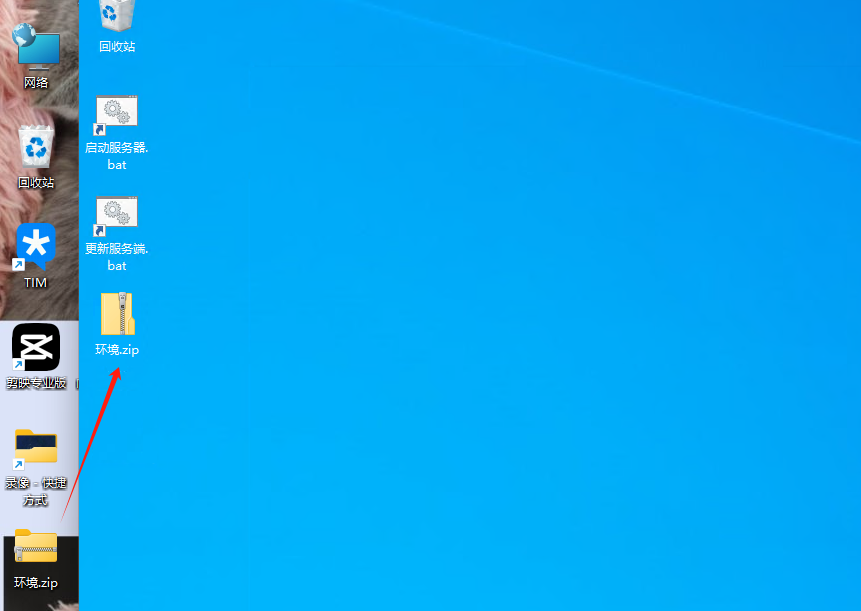
5、粘贴进去云服务器后将其解压出来

6、解压完成后打开环境文件夹,里面会有一个环境的文件夹
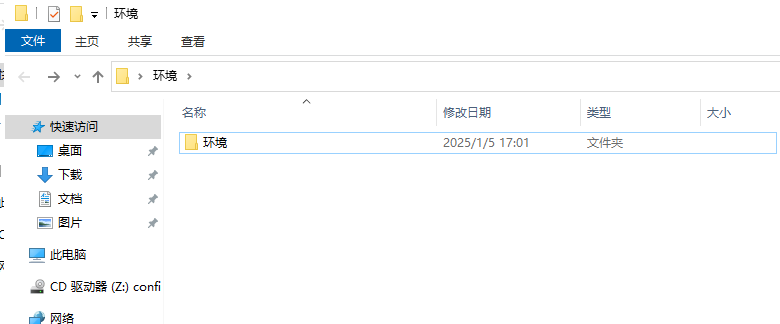
在环境文件夹内有一个VisualCppRedist_AIO_x86_x64.exe和一个DirectXRepair39.zi
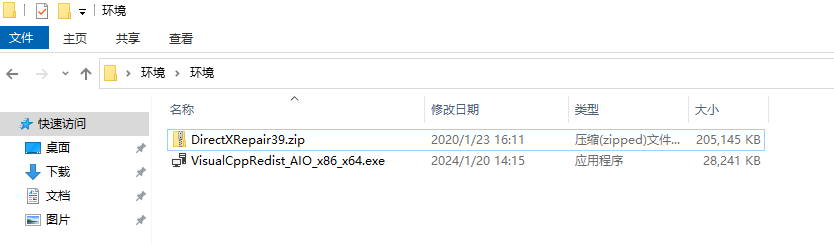
7、你需要运行VisualCppRedist_AIO_x86_x64.exe安装包无脑安装一遍(无脑就是一直点下一步,不用管他的安装路径)
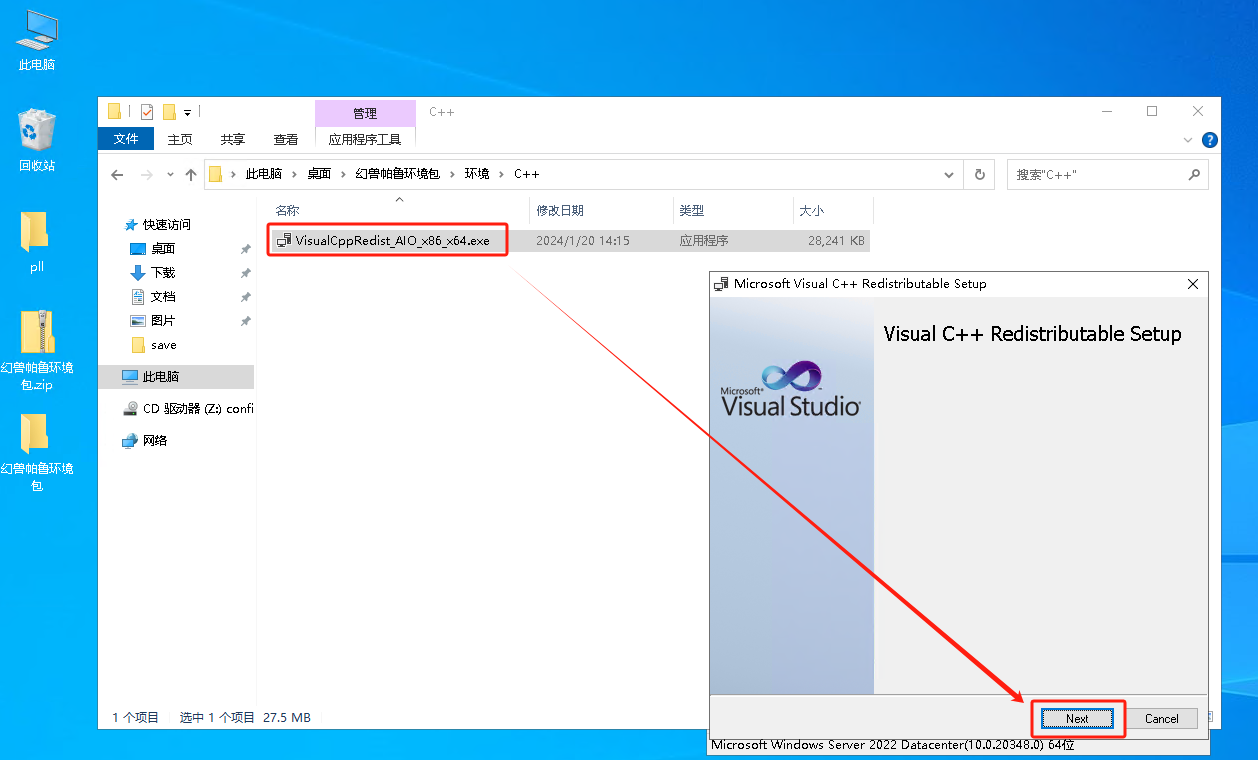
8、然后解压DirectXRepair39.zip
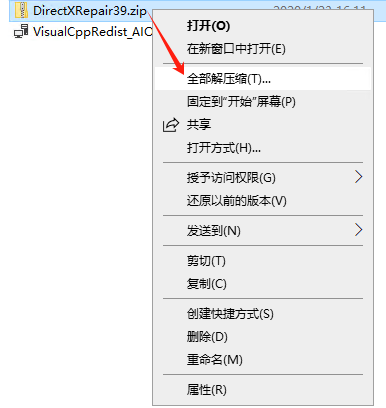
双击打开DirectXRepair39文件夹再打开DirectX Repair V3.9 (Enhanced Edition)文件夹,再运行DirectX_Repair_win8_win10.exe,并点击检测并修复,等待它完成

9、安装完环境后,在服务器内双击运行DedicatedServerLauncher1709.exe就会弹出一个相当于后台的开服工具

打开这个工具后,桌面就会多出一个Dedicated...的文件夹,这个就是流放者柯南的根目录(之后流放者柯南的服务端就会安装在这个文件夹里)

10、点击开服工具右下角的光碟,自动安装流放者柯南的服务端
点击右下角的光盘就会出现一个黑框(CMD),然后等待他自动消失即可(自动消失说明已经安装完成)

11、黑框消失后桌面开服工具的右下角光盘也会变成一个开关,之后启动服务器就点这个开关
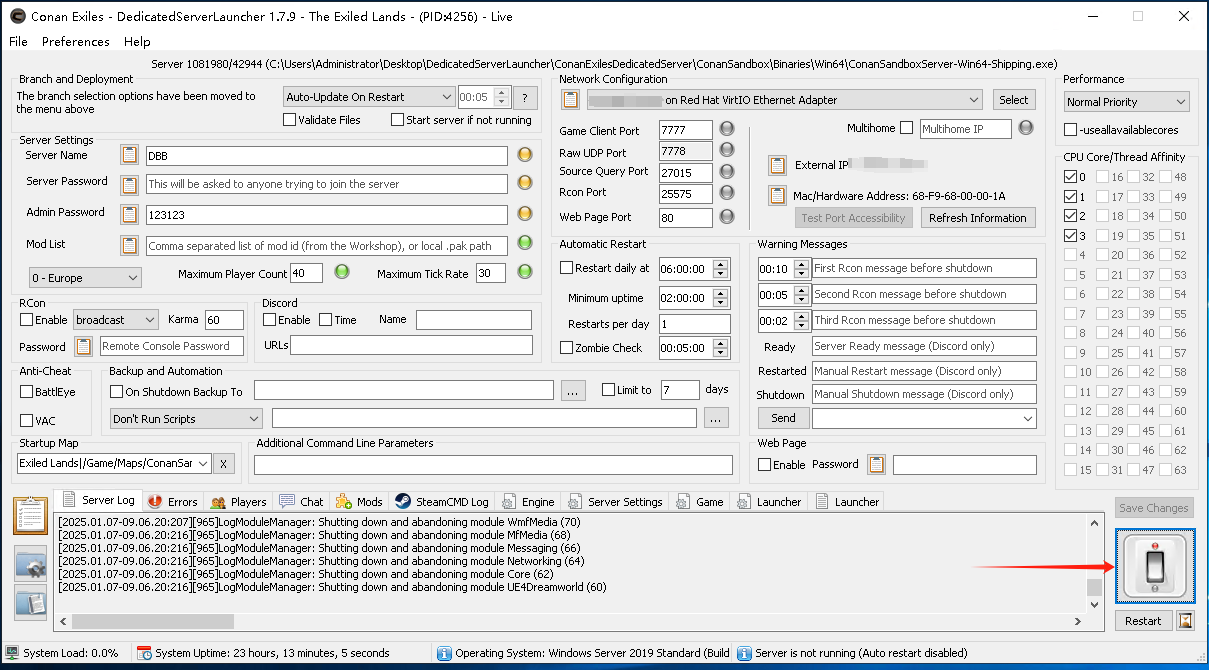
12、开服工具简单使用,请见下图👇
红圈内的信息为服务器的基础信息,其他的设置默认皆可
设置好信息后,一定要先点右下角的Save Changes先保存一遍你的设置,然后再点开关开启服务器
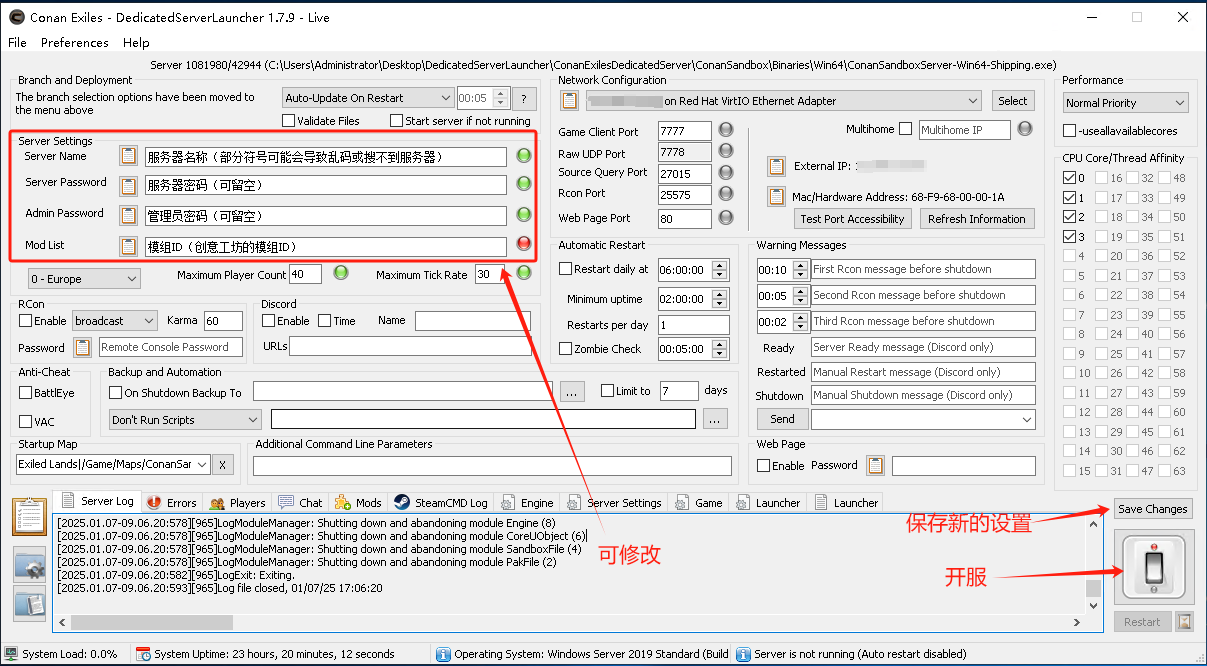
13、点击开关后,稍等一会会就会出现这个小框提示,你的鼠标放上去是转圈圈的,这个时候你要等,一定要等,等到鼠标放在上面不再转圈圈,你就可以通过游戏搜到你的服务器了

或者 小框不再提示(无响应,如下图👇)

14、打开游戏搜索你的服务器名称,然后点击对应的服务器并加入即可
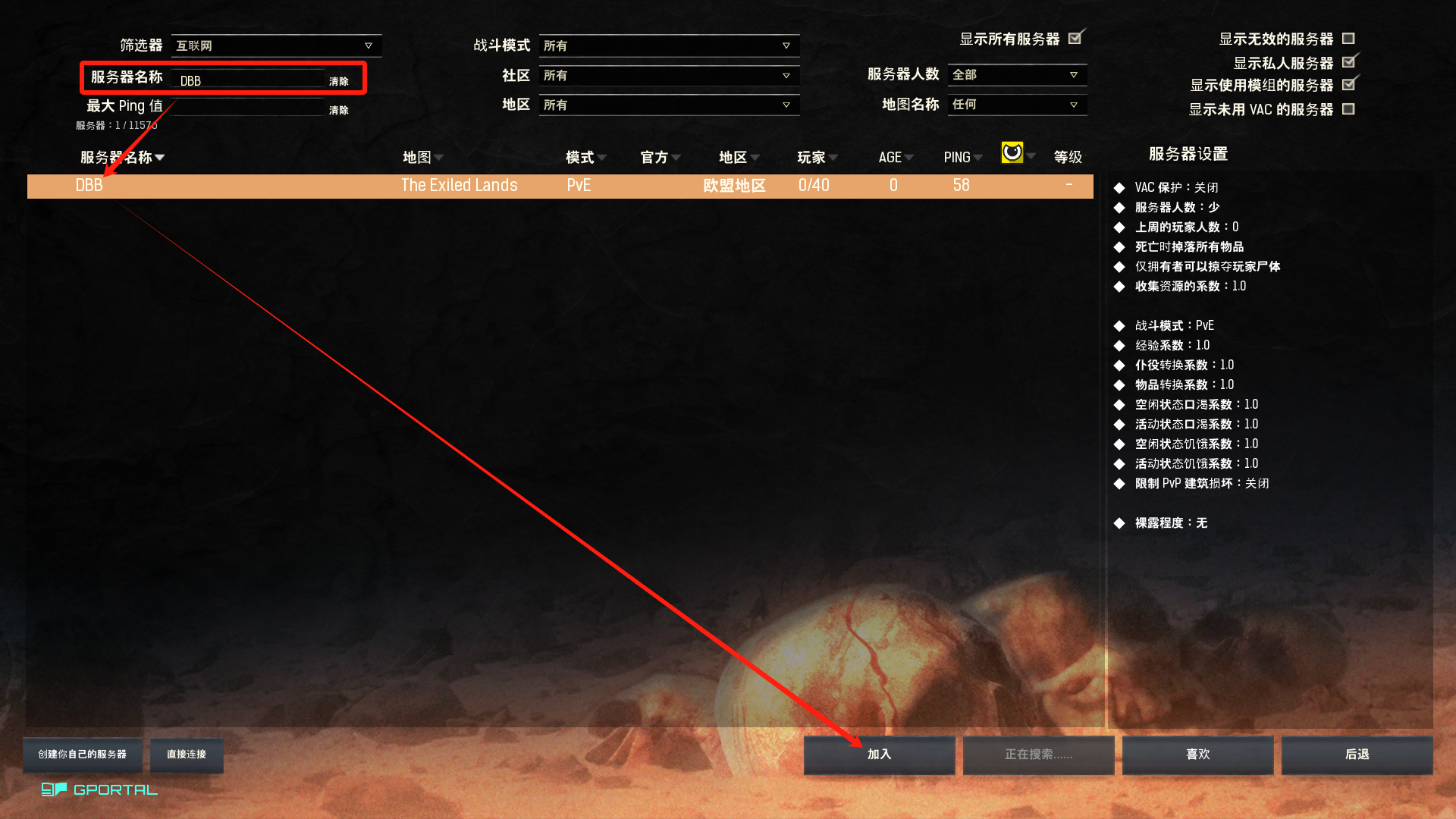
如果没有搜到,先注意查看一下上方的筛选有没有问题,再去查看服务器是否设置错误

15、玩起来!



评论区